Aprenda agora como redefinir configurações padrão do Adobe Photoshop CS CC!
O Adobe Photoshop é um software de edição de imagens feita pela Adobe Systems, que é dedicada à edição de fotos/desenhos e efeitos de manufatura, ou o chamado estilo de camada.
Este software é amplamente utilizado por fotógrafos digitais e web designers. Além de ter recursos que são fáceis de entender, o Photoshop também tem alguns recursos excelentes que podem trabalhar no máximo de qualidade, e suportar vários arquivos. Então, para você que é um designer gráfico, esse é um requisito se você quiser entrar no mundo de design gráfico.
O Photoshop se especializou como um software para edição de imagens no formato BITMAP. Portanto, o Photoshop é frequentemente usado por fotógrafos porque as fotos são um dos formatos de imagem BITMAP.
Atualmente, o Photoshop é o melhor software de sua categoria. ‘Quase’ é incomparável. Embora originalmente projetado para editar imagens para impressão, o Photoshop hoje pode ser usado para produzir imagens para a World Wide Web ou comumente chamado de web sites.
Como Resetar a ferramenta do adobe photoshop?
Se as ferramentas do Photoshop travarem, tente redefinir as configurações da ferramenta com o seguinte procedimento:
- Clique com o botão direito do mouse (Windows) ou Control + clique (Macintosh) no Seletor de predefinições da ferramenta na barra de opções da ferramenta.
- Selecione “Redefinir Todas as Ferramentas” para redefinir todas as ferramentas para Revisar suas configurações padrão de fábrica
Como redefinir configurações padrão do Adobe Photoshop (Preferências Padrão no software)
Ao usar o Photoshop, muitos usuários ajustam as configurações do programa ( Muitas vezes sem querer) e acabam com os comportamentos indesejados do programa (Mesmo reiniciando o programa a mesma configuração continua).
Redefinir suas preferências do Photoshop pode corrigir problemas que você está tendo no Photoshop e é bom tentar. Este guia simples mostrará como restaurar as configurações do Photoshop para o estado padrão de fábrica.
- Veja também: Qual o melhor editor de imagens
Existem dois métodos diferentes de redefinir suas preferências.
Método 1:
(Mac)
- Clique duas vezes no ícone do Adobe Photoshop.
- Mantendo pressionadas as teclas Command, Option, Shift rapidamente
- Quando uma caixa de diálogo aparecer, clique em Sim .
(Windows)
- Clique duas vezes no ícone do Adobe Photoshop.
- Mantendo pressionado o Ctrl + Alt + Shift rapidamente
- Quando uma caixa de diálogo aparecer, clique em Sim .
Método 2:
Localize manualmente o arquivo de configurações. Esta localizado em:
(Mac)
- Mac – Macintosh Macintosh HD/Users/[Username]/Library/Preferences/Adobe Photoshop Settings/Adobe Photoshop Prefs.psp ** ou inglês: Macintosh HD/Users/[Username]/Library/Preferences/Adobe Photoshop Settings/Adobe Photoshop Prefs.psp
- Encontre o arquivo chamado Adobe Photoshop Prefs.psp e exclua-o.
(Windows)
- Para usuários do XP: Documentos e Configurações/[Nome de usuário]/Dados de aplicativos/Adobe/Adobe Photoshop/ Configurações do Adobe Photoshop ** ou Inglês: Documents and Settings/[Username]/Application Data/Adobe/Adobe Photoshop/Adobe Photoshop Settings
- Para usuários do Vista/Windows 7 em diante: Usuários/[Nome de usuário]/AppData/Roaming/Adobe/Adobe Photoshop/ Configurações do Adobe Photoshop ** ou inglês: Users/[Username]/AppData/Roaming/Adobe/Adobe Photoshop/Adobe Photoshop Settings
- Encontre o arquivo chamado Adobe Photoshop Prefs.psp e exclua -o.
Você pode encontrar mais detalhes neste artigo da própria adobe!
Atenção! Este procedimento colocará todos eles de volta ao padrão de fábrica, então você pode precisar reajustar algumas coisas depois de fazer isso. Este guia simples mostrará como restaurar as configurações do Photoshop para o estado padrão. Isso foi testado para funcionar nas versões CS3, CS4, CS5, CS6, CC 2017, CC 2018 em diante. Espero que o artigo de Como redefinir o Photoshop para as configurações padrão tenha sido útil para você.

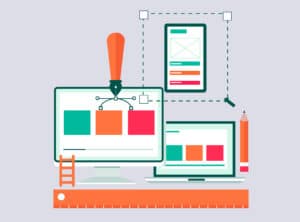



[…] Como Redefinir Configurações Padrão do Adobe Photoshop Cs CC – 11 de agosto de 2018 […]
Muito obrigado, ninguém tinha esta dica. Valeu mesmo, sucesso para ti.
Olá Leonardo boa noite e muito obrigado pelo comantário.
Que bom que gostou das dicas.
Um abraço! 🙂